win7系统如何实现自己编辑驱动器的顺序【图】
更新日期:2023-08-25 00:54:29
来源:投稿
手机扫码继续观看

当我们运行win7旗舰版系统的时候,可以尝试它的许多新的功能,比如说自己编辑驱动器的顺序,就是一个很不错的体验。很多用户都不知道如何对驱动器的顺序进行编辑,如果想要学习的话,我们可以看看这篇教程。
1、首先我们使用右键点开“计算机”便捷方式图标,接着点选“管理”项目。
2、在系统弹出的“计算机管理”菜单里卖弄,大家往左边框中点选“存储”之下的“磁盘管理”键值。
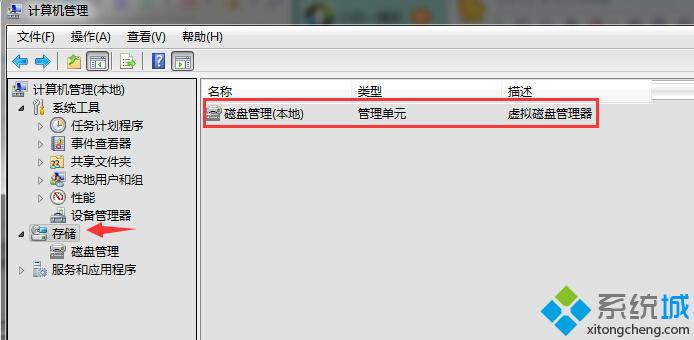
3、当win7旗舰版系统弹出“磁盘管理”面板后,我们使用鼠标右键点选“未分配”的磁盘,其次往出现的菜单里面点选“新建简单卷”键值。
4、由开启的“新建简单卷向导”中点“下一步”键值;
5、再设立“简单卷”的大小,若是多余部分将重建一个“未分配”的分区,点“下一步”键值。
6、替该驱动器斐贝驱动号及路径,若你并没有特别的要求,就按照默认的设置,点“下一步”键值
7、紧接着格式化分区页面,在“卷标”里面我们输入“本地磁盘”名称,这时候其他的系统默认已为用户设定好了参数信息,我们直接点“下一步”键值。
8、最后在框里面大家点击“完成”按钮,直接退出“新建简单卷向导”就行了。
该文章是否有帮助到您?
常见问题
- monterey12.1正式版无法检测更新详情0次
- zui13更新计划详细介绍0次
- 优麒麟u盘安装详细教程0次
- 优麒麟和银河麒麟区别详细介绍0次
- monterey屏幕镜像使用教程0次
- monterey关闭sip教程0次
- 优麒麟操作系统详细评测0次
- monterey支持多设备互动吗详情0次
- 优麒麟中文设置教程0次
- monterey和bigsur区别详细介绍0次
系统下载排行
周
月
其他人正在下载
更多
安卓下载
更多
手机上观看
![]() 扫码手机上观看
扫码手机上观看
下一个:
U盘重装视频










